윈도우 11 로 업데이트를 많이 들 진행 하고 있는데요. 사용 환경 등 여러가지 상황 들로 윈도우 10 을 그대로 사용 하는 사용자들도 많을 것 입니다.
OS 자체를 업데이트 하지는 못해도 일부 기능 들은 별도의 설치 파일을 통해서 윈도우 10 에서도 사용을 할 수 있습니다.
그 중 윈도우 11 버전의 마이크로소프트 스토어는 기존 윈도우 10 스토어 에 비해서 35% 정도 빠르고 설치 파일 또한 어렵지 않게 구할 수 있어 도전 해 볼만 합니다. 개인적으로 볼때 11 버전이 사용하기에도 조금 더 편한 듯 합니다.
그래서 오늘은 윈도우 10 에서 윈도우 11 의 마이크로 소프트 스토어를 사용 하는 방법에 대해서 알아 봅니다.
해당 포스트는 충분한 테스트 및 검증 후 작성 되었지만 이것이 해당 내용의 정확성이나 신뢰성에 대해 보증을 하는 것은 아니니 단순 하게 참고용으로 봐주시길 바랍니다.
튜토리얼 환경 : 윈도우 10, 엣지 브라우저.
윈도우 11 마이크로 소프트 스토어 앱 패키지 다운로드
다운로드 링크를 제공 하는 사이트 접속 후 설치 파일을 내려받을 수 있습니다. 이 경우 브라우저에서 다운로드 차단이 발생 하게 되는데 이 경우 진행 방법 까지 알아 봅니다.
다운로드 사이트 접속 후 파일 다운로드
마이크로소프트에서 제공 하는 각종 앱, 프로그램, 파일 등 다양한 다운로드 링크를 제공 하는 Adguard Store 라고 하는 사이트에서 윈도우 11 마이크로 소프트 스토어 앱 패키지 다운로드를 할 수 있습니다.
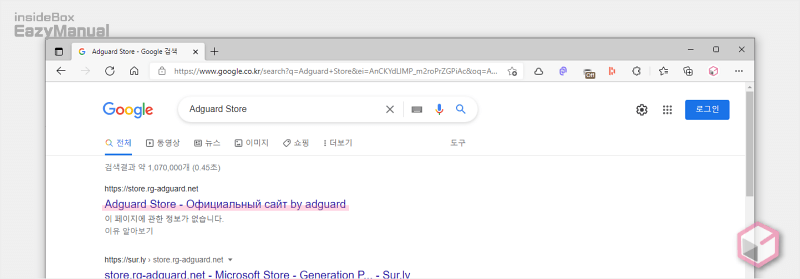
- 선호 하는 검색엔진 에서
Adguard Store등으로 검색을 합니다. - 검색결과. 중 상단에 위치한 Adguard Store - Официальный сайт by adguard 라고 된 타이틀의 링크를 클릭 해 접속 해 줍니다. 아래 바로가기를 통해 빠르게 이동 할 수 있습니다.
바로가기: Adguard Store - Официальный сайт by adguard
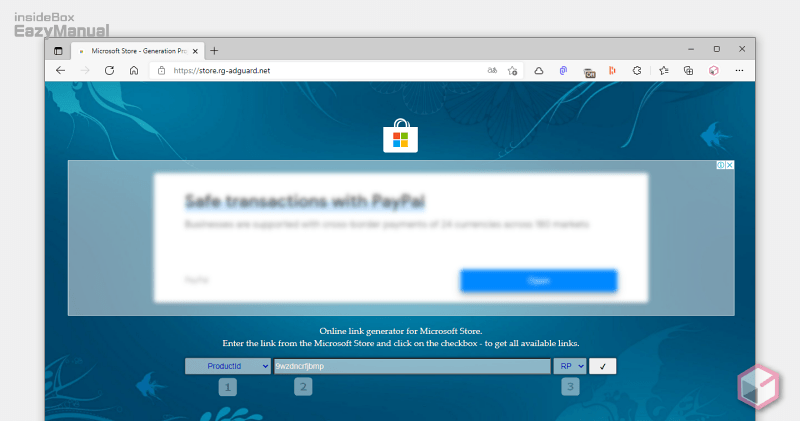
- 사이트 하단 검색 필드에서 아래 값들을 지정 후 ✓ 버튼을 클릭 하면 윈도우 11 버전 마이크로소프트 스토어 설치 파일을 찾을 수 있습니다.
- 1번 목록: ProductID 선택
- 2번 필드:
9wzdncrfjbmp입력 - 3번 목록: RP 선택
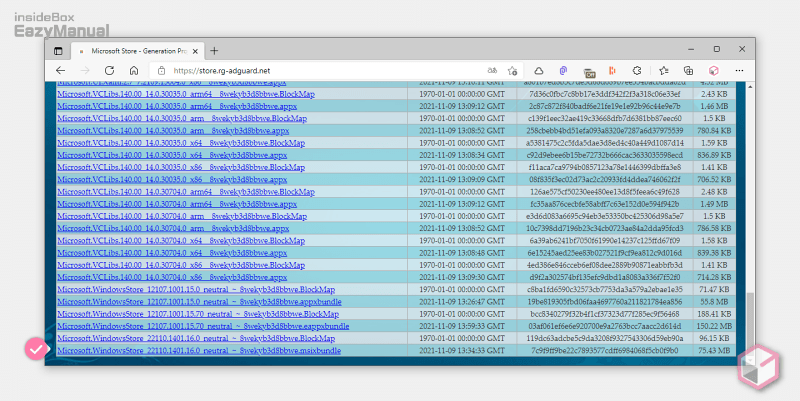
- 검색 결과 가장 하단에 위치한 Microsoft.WindowsStore… 형식의 링크를 마우스로 클릭 해 파일을 다운로드 합니다.
- 아래 다운로드 버튼을 이용 하면 필자 본인이 사용한 22110.1401.16.0 버전 의 파일을 내려 받을 수 있습니다. 최신 버전은 위 사이트로 직접 접속 해서 다운로드 해야 합니다.
브라우저 다운로드 경고-엣지브라우저
다운로드 받는 파일이 서명 되어 있지 않아 브라우저에서 경고 메시지와 함께 다운로드를 중단 하게 됩니다. 아래 절차로 정상적으로 다운로드 할 수 있습니다.
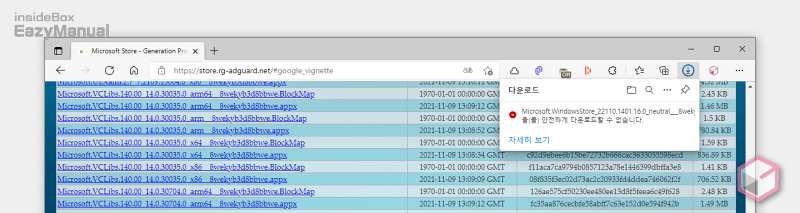
- 이와 같은 안내 팝업이 생성 되면서 다운로드가 진행 되지 않습니다.
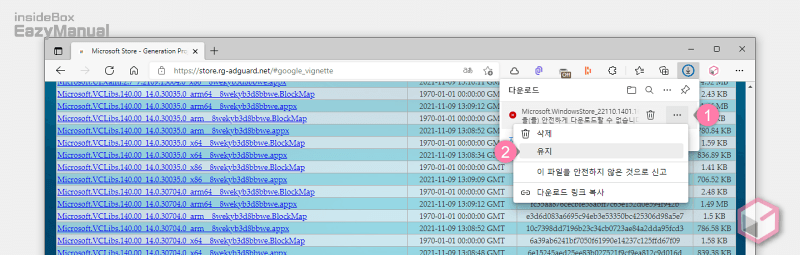
- 메뉴 더보기 아이콘
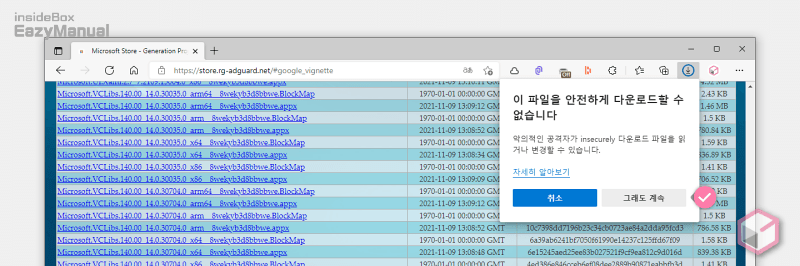
- '이 파일을 안전하게 다운로드할 수 없습니다' 라는 메시지를 확인 할 수 있으며 그래도 계속 버튼을 누르면 다운로드를 정상적으로 진행 할 수 있 습니다. 위 과정 중에도 다운로드는 이루어 지고 있 습니다.
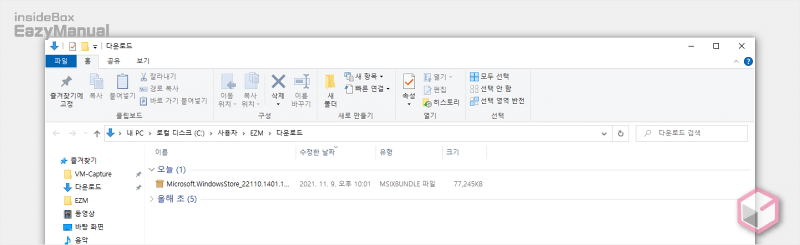
- Microsoft.WindowsStore… 형식의 파일을 정상적으로 다운로드 했습니다. 잠 시 후 설치 시 해당 파일의 경로가 필요 합니다. 경로는 상단의 주소 창을 마우스로 클릭 하면 간단하게 확인 할 수 있습니다.
윈도우 11 마이크로 소프트 스토어 설치
관리자 권한의 파워쉘을 통해서 다운로드한 스토어 파일을 설치 할 수 있습니다.
주의: 설치 전 기존 마이크로소프트 스토어를 실행 중 이라면 중지 후 아래 단계를 진행 하시길 바랍니다. 실행 중인 상태에서 설치 하게 되면 오류가 발생 할 수 있습니다.
파워쉘 관리자 권한 실행
윈도우 파워쉘 을 관리자 권한으로 실행 하는 절차 입니다.
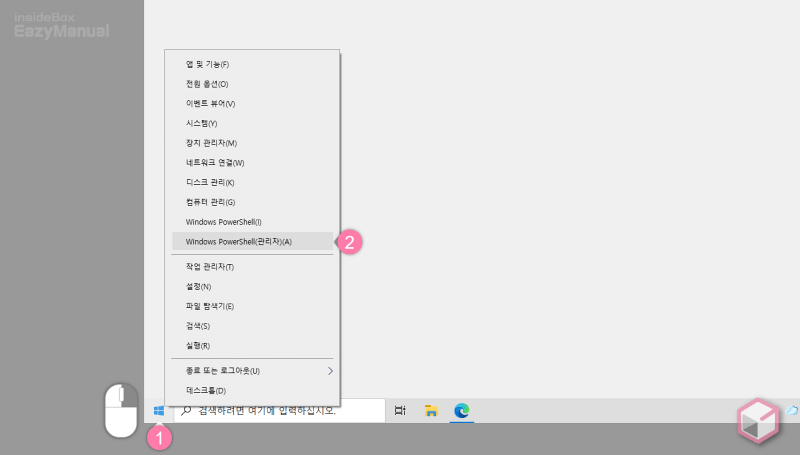
- 작업 표시줄에서 윈도우 로고
앱 패키지 설치
파워쉘을 이용해 다운로드한 마이크로소프트 스토어의 앱 패키지를 설치 합니다.
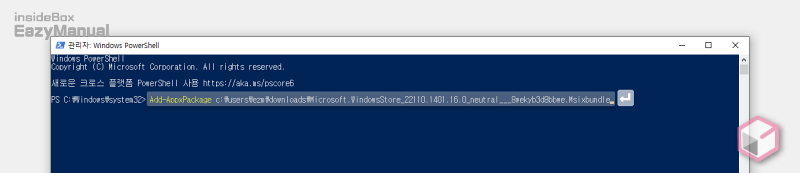
- 파워쉘 콘솔창에서
Add-AppxPackage 파일 경로형식으로 설치 명령을 입력 해 주어야 합니다. 필자의 경우 다운로드 폴더에 설치 파일이 있어 아래 와 같이 입력 해 주었습니다.
Add-AppxPackage c:\users\EZM\downloads\Microsoft.WindowsStore_22110.1401.16.0_neutral___8wekyb3d8bbwe.Msixbundle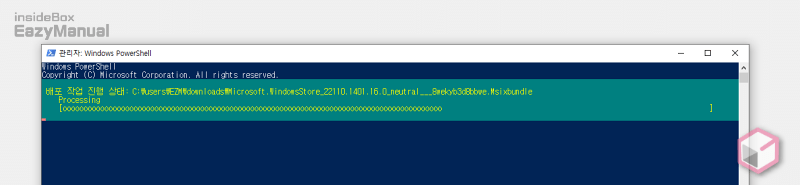
- 명령어 입력 후 Enter 를 눌러 주면 위와 같이 앱 패키지가 설치 (배포) 잠시 진행 됩니다.
마이크로소프트 스토어 설치 후 실행 테스트
스토어 설치 후 정상적으로 실행이 잘 되는지 한번 확인 해 보겠습니다.
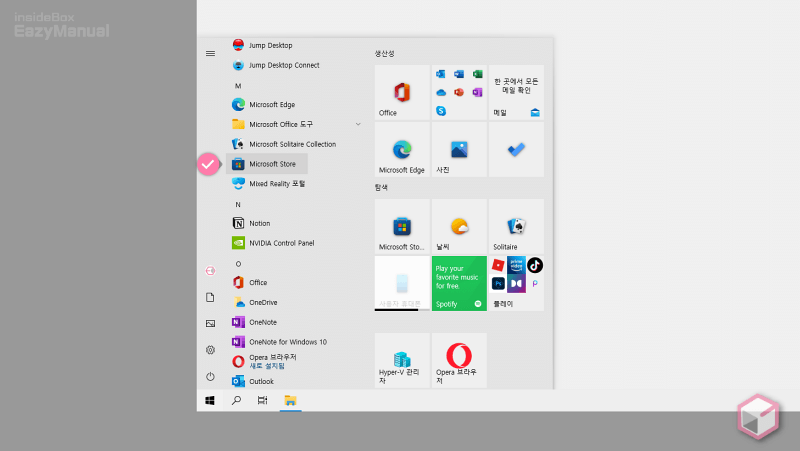
- 윈도우 11 버전의 마이크로 소프트 스토어가 정상적으로 설치 되었습니다.
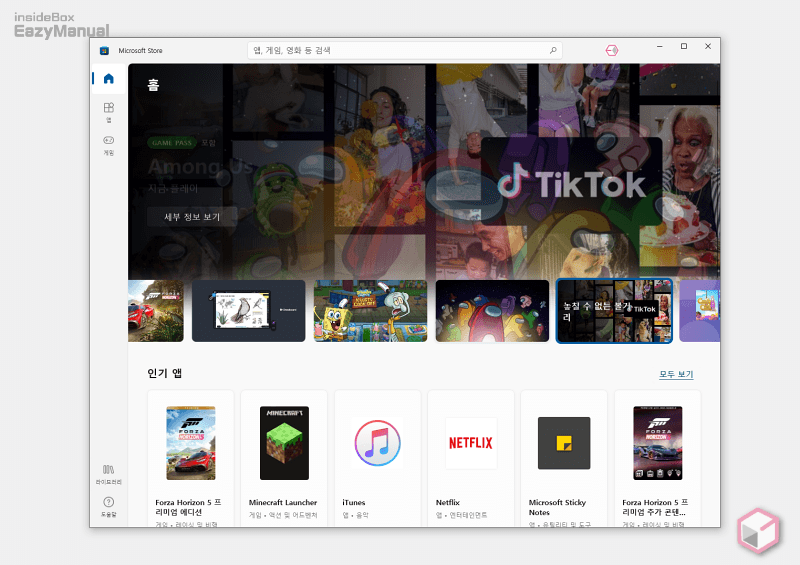
- 실행 후 정상적으로 동작 하는 것 까지 확인 했습니다. 다운로드 등도 모두 잘 되었습니다.
Microsoft.UI.Xaml 오류
윈도우 11 버전의 마이크로소프트 스토어 배포 과정에서 Microsoft.UI.Xaml 오류가 발생을 하는 경우가 있습니다.
이 경우 마이크로소프트 공식 Github 에서 다음 오류 코드와 관련된 버전을 다운로드 후 설치를 합니다. 예를 들면 Xaml v.2.7.1 오류가 표시 되면 Microsoft.UI.Xaml v2.7.1 을 다운로드하고 설치 합니다.
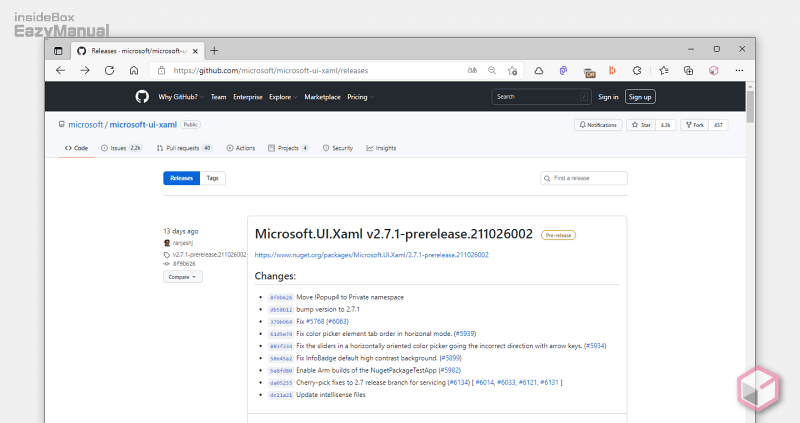
- 아래 바로가기를 통해 마이크로소프트 공식 깃허브로 이동 합니다.
바로가기: https://github.com/microsoft/microsoft-ui-xaml/releases
- 해당 페이지에서 Microsoft.UI.Xaml 의 버전 별 다운로드가 가능 합니다.
마무리
이렇게 윈도우10 에서 윈도우 11 버전의 마이크로소프트 스토어를 사용하는 방법에 대해서 알아 보았습니다.
윈도우11 으로 업데이트하기 어려우신 분들은 이런 식으로 개별적으로 설치 해서 성능 향상이 있는 부분들은 적용을 해서 사용해 보시기 바랍니다.
